Ακολουθούν ορισμένες βασικές διορθώσεις για να διορθώσετε το σφάλμα Code 28 - Δεν είναι εγκατεστημένα τα προγράμματα οδήγησης για αυτήν τη συσκευή.
Μέθοδος 1: Απεγκατάσταση και επανεγκατάσταση του προγράμματος οδήγησης συσκευής
Βήμα 1: Πάτα το Κερδίστε + R πλήκτρο συντόμευσης στο πληκτρολόγιό σας για να ανοίξετε το Εκτελέστε την εντολή κουτί.
Βήμα 2: Στο Εκτελέστε την εντολή πεδίο αναζήτησης, πληκτρολογήστε devmgmt.msc και χτύπησε Εισαγω για να γράψετε το Διαχειριστή της συσκευής παράθυρο.

Βήμα 3: Στο Διαχειριστή της συσκευής παράθυρο, μεταβείτε στο Αλλες συσκευές και αναπτύξτε την ενότητα.
Τώρα, κάντε δεξί κλικ στη συσκευή για την οποία λείπει το πρόγραμμα οδήγησης και επιλέξτε Απεγκαταστήστε τη συσκευή.
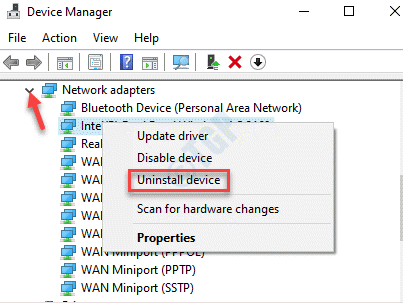
Βήμα 3: Μόλις απεγκατασταθεί, επανεκκινήστε τον υπολογιστή σας και τα Windows θα επανεγκαταστήσουν αυτόματα τη συσκευή.
Τώρα, δεν πρέπει να δείτε το «Τα προγράμματα οδήγησης για αυτήν τη συσκευή δεν είναι εγκατεστημένα. (Κωδικός 28)Πια το σφάλμα.
Μέθοδος 2: Ενημέρωση του προγράμματος οδήγησης συσκευής
Βήμα 1: Κάντε δεξί κλικ στο Αρχή και επιλέξτε Τρέξιμο. Αυτό θα ανοίξει το Εκτελέστε την εντολή παράθυρο.

Βήμα 2: Τύπος devmgmt.msc στο πλαίσιο αναζήτησης και πατήστε Εντάξει.
Αυτό θα ανοίξει το Διαχειριστή της συσκευής.

Βήμα 3: Στο Διαχειριστή της συσκευής παράθυρο, μεταβείτε στη συσκευή (αν γνωρίζετε) που προκαλεί το σφάλμα.
Κάντε δεξί κλικ στη συσκευή και επιλέξτε Ενημέρωση προγράμματος οδήγησης.
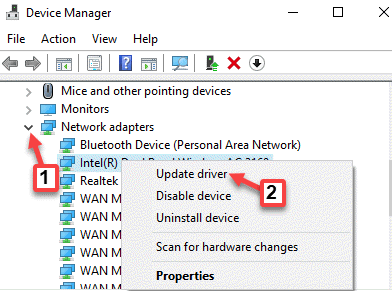
Βήμα 4: Στο Ενημέρωση προγραμμάτων οδήγησης παράθυρο, κάντε κλικ στο Αναζήτηση αυτόματα για προγράμματα οδήγησης.
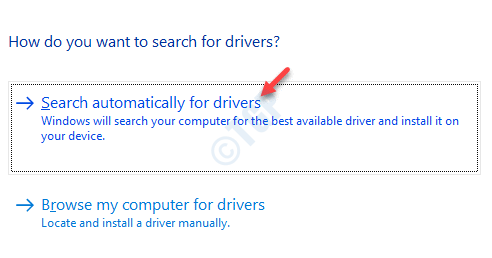
Βήμα 5:Θα αναζητήσει τώρα το πιο πρόσφατο διαθέσιμο πρόγραμμα οδήγησης και, εάν υπάρχει, θα εγκαταστήσει αυτόματα το ίδιο.
Τώρα, επανεκκινήστε τον υπολογιστή σας και το Κωδικός 28 Σφάλμα - Τα προγράμματα οδήγησης για αυτήν τη συσκευή δεν έχουν εγκατασταθεί πρέπει να φύγει.
Μέθοδος 3: Επιστροφή του προγράμματος οδήγησης
Βήμα 1: Κάντε δεξί κλικ στο Αρχή και επιλέξτε Διαχειριστή της συσκευής.

Βήμα 2: Στο Διαχειριστή της συσκευής παράθυρο, κάντε δεξί κλικ στη συσκευή που έχει το πρόβλημα και επιλέξτε Ιδιότητες.
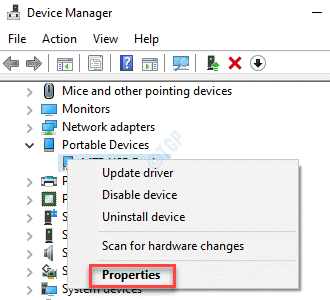
Βήμα 3: Στο Ιδιότητες παράθυρο, πηγαίνετε το Οδηγός καρτέλα και επιλέξτε Ενημέρωση προγράμματος οδήγησης.

Βήμα 4: Περιμένετε λίγο, καθώς χρειάζεται κάποιος χρόνος για να ολοκληρωθεί η διαδικασία.
Μόλις ολοκληρωθεί, επανεκκινήστε τον υπολογιστή σας και δεν θα πρέπει πλέον να βλέπετε το σφάλμα.
Μέθοδος 4: Ενημέρωση λειτουργικού συστήματος Windows
Βήμα 1: Πάτα το Κερδίστε + εγώ πλήκτρα συντόμευσης στο πληκτρολόγιό σας για να ανοίξετε το Ρυθμίσεις παράθυρο.
Βήμα 2: Στο Ρυθμίσεις παράθυρο, μεταβείτε στο Ενημέρωση και ασφάλεια.

Βήμα 3: Κάνε κλικ στο Ενημερωμένη έκδοση για Windows επιλογή στην αριστερή πλευρά του παραθύρου.
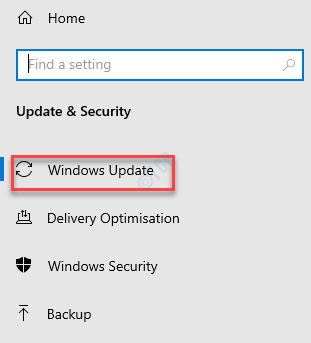
Βήμα 4: Τώρα, στη δεξιά πλευρά του παραθύρου, κάντε κλικ στο Ελεγχος για ενημερώσεις.
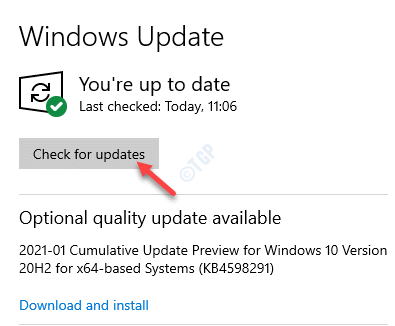
Βήμα 5: Τα Windows θα αναζητήσουν πλέον τις πιο πρόσφατες διαθέσιμες ενημερώσεις. Εάν υπάρχει διαθέσιμο, θα κατεβάσει αυτόματα και θα εγκαταστήσει την ενημέρωση στον υπολογιστή σας.
Επανεκκινήστε τον υπολογιστή σας και το σφάλμα πρέπει να εξαφανιστεί.
Μέθοδος 5: Εκτελέστε επαναφορά συστήματος
Βήμα 1: Πάτα το Κερδίστε + Χ πλήκτρα μαζί στο πληκτρολόγιό σας και επιλέξτε Τρέξιμο για να ανοίξετε το Εκτελέστε την εντολή παράθυρο.

Βήμα 2: Στο Εκτελέστε την εντολή παράθυρο, γράψτε rstrui στο πεδίο αναζήτησης και πατήστε Εντάξει για να ανοίξετε το Επαναφοράς συστήματος παράθυρο.

Βήμα 3: Στο Επαναφοράς συστήματος παράθυρο, κάντε κλικ στο κουμπί επιλογής δίπλα Επιλέξτε ένα διαφορετικό σημείο επαναφοράς.
Τύπος Επόμενο να συνεχίσει.
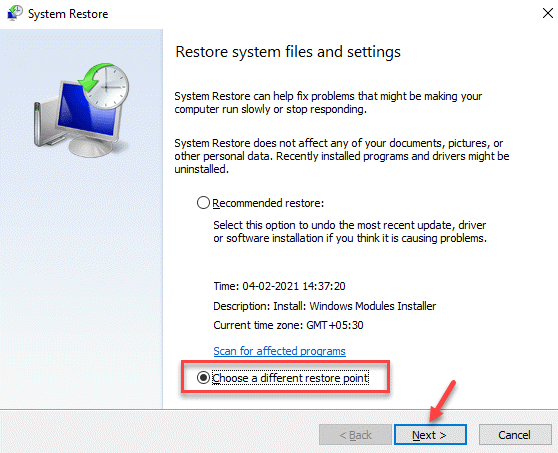
*Σημείωση - Μπορείτε επίσης να επιλέξετε το Συνιστώμενη επαναφορά επιλογή, εάν είναι διαθέσιμη για να επαναφέρετε τον υπολογιστή σας στην προηγούμενη κατάσταση σύμφωνα με την ημερομηνία.
Βήμα 4: Στο επόμενο παράθυρο, επιλέξτε το πλαίσιο δίπλα Εμφάνιση περισσότερων σημείων επαναφοράς.
Τώρα, επιλέξτε το σημείο επαναφοράς από την παραπάνω λίστα και κάντε κλικ στο Επόμενο.
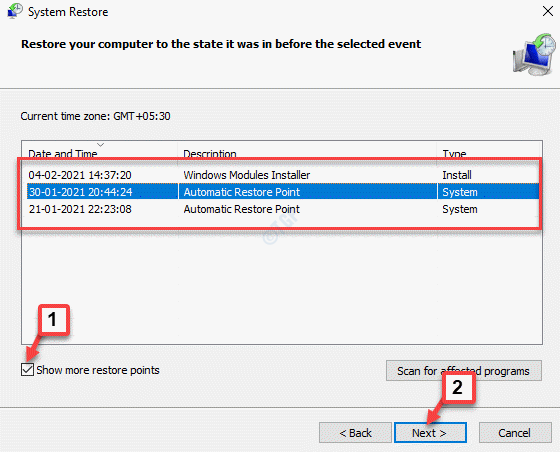
Τώρα, περιμένετε να ολοκληρωθεί η διαδικασία επαναφοράς. Η διαδικασία διαρκεί αρκετό χρόνο, οπότε περιμένετε μέχρι να τελειώσει. Μόλις ολοκληρωθεί η διαδικασία, ο υπολογιστής σας θα επιστρέψει στην προηγούμενη κατάσταση όταν λειτουργούσε.
Τώρα μπορείτε να ελέγξετε τη Διαχείριση συσκευών και το "Τα προγράμματα οδήγησης για αυτήν τη συσκευή δεν είναι εγκατεστημένα. (Κωδικός 28)Το σφάλμα πρέπει να φύγει.
Εάν καμία από τις παραπάνω μεθόδους δεν λειτουργεί, ίσως θελήσετε να ελέγξετε εάν η συσκευή που χρησιμοποιείτε είναι συμβατή με το σύστημά σας. Είναι πιθανό η συσκευή να είναι παλαιότερη έκδοση που δεν λειτουργεί πλέον με υπολογιστές νέας γενιάς. Σε τέτοιες περιπτώσεις, ενδέχεται να δείτε το σφάλμα Code 28. Επομένως, χρησιμοποιώντας μια νέα συσκευή που είναι συμβατή με το σύστημα, ενδέχεται να επιλυθεί το πρόβλημα.


